Tahukah anda bahawa pemain media VLC, selain dapat menstrim video dalam talian, menukar fail video atau memainkan DVD/Bluray, juga boleh digunakan untuk melihat suapan langsung daripada kamera web desktop? Memang betul!
Dalam panduan ini, kami akan membincangkan cara anda boleh menggunakan pemain media VLC sebagai kamera web atau pemapar kad tangkapan. Untuk memulakan proses pemasangan, pastikan anda mempunyai kamera web atau kad tangkapan yang serasi dengan Linux.
Memasang VLC pada Linux
Memandangkan kami membincangkan cara melihat kamera web pada PC Linux anda dengan bantuan VLC, kami mesti menunjukkan cara untuk membolehkan apl itu berfungsi pada sistem anda, kerana tidak setiap sistem pengendalian Linux disertakan dengan VLC yang diprapasang.
Untuk memasang pemain video VLC pada Linux, mulakan dengan melancarkan tetingkap terminal. Anda boleh melancarkan tetingkap terminal pada kebanyakan persekitaran desktop dengan menggunakan salah satu daripada dua kombinasi papan kekunci. Gabungan ini ialah Ctrl + Alt + T dan Ctrl + Shift + T .
Apabila tetingkap terminal dibuka, ikut arahan pemasangan baris perintah di bawah yang sepadan dengan OS Linux yang anda gunakan pada masa ini untuk membolehkan apl berfungsi.
Ubuntu
Anda boleh mendapatkan pemain media VLC di Ubuntu dengan arahan Apt berikut .
sudo apt install vlc
Debian
Untuk membolehkan VLC berfungsi pada Debian Linux, laksanakan arahan Apt-get berikut .
sudo apt-get install vlc
Arch Linux
Perlu membuat VLC berfungsi pada persediaan Arch Linux anda? Jalankan arahan Pacman berikut .
sudo pacman -S vlc
Fedora
Untuk membolehkan VLC berfungsi pada Fedora Linux, laksanakan arahan Dnf berikut .
sudo dnf pasang vlc
OpenSUSE
Adakah anda menjalankan OpenSUSE Linux dan perlu memastikan VLC berfungsi? Jalankan arahan Zypper di bawah.
sudo zypper pasang vlc
Snap
Pemain media VLC tersedia sebagai pakej Snap. Jika anda suka menggunakan pakej Snap dan ingin memasang VLC dengan cara ini, mulakan dengan mengikuti panduan kami untuk menyediakan masa jalan Snapd . Kemudian, apabila masa jalan disediakan, laksanakan arahan pemasangan snap berikut .
sudo snap pasang vlc
Flatpak
Anda boleh mendapatkan aplikasi VLC di Linux sebagai pakej Flatpak. Untuk memulakan proses pemasangan, ikut panduan kami untuk menyediakan masa jalan Flatpak . Masa jalan ini penting untuk menjalankan aplikasi Flatpak daripada Flathub.
Setelah masa jalan Flatpak berfungsi pada PC Linux anda, gunakan arahan tambah jauh untuk menambah gedung aplikasi Flathub pada PC Linux anda.
flatpak remote-add --if-not-exists flathub https://flathub.org/repo/flathub.flatpakrepo
Akhir sekali, gunakan arahan pemasangan flatpak untuk mendapatkan keluaran terkini pemain media VLC dan berjalan pada PC Linux anda.
flatpak pasang flathub org.videolan.VLC
Lihat suapan kamera web dalam VLC
Untuk melihat kamera web anda dengan pemain media VLC, mulakan dengan memasangkannya ke dalam komputer anda jika anda belum melakukannya. Setelah peranti dipalamkan, lancarkan VLC pada desktop Linux dengan mencarinya dalam menu apl.
Dengan pemain media VLC terbuka dan sedia untuk digunakan, cari menu "Media" di bahagian atas sebelah kiri apl. Di dalam menu "Media", cari pilihan yang mengatakan "Buka Peranti Tangkapan", dan klik padanya.
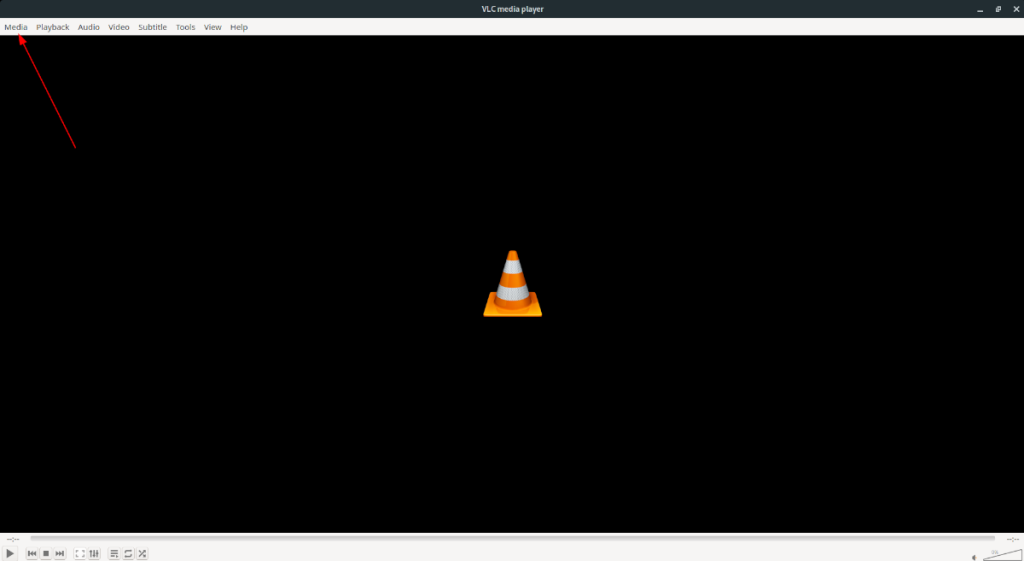
Di dalam menu "Buka Peranti Tangkap", terdapat beberapa pilihan untuk dipilih. Cari kawasan "Mod tangkapan" dan klik pada menu lungsur untuk mendedahkan beberapa pilihan di dalam menu.
Dalam menu "Mod tangkapan", anda akan melihat banyak pilihan berbeza tersedia. Isih semua pilihan, dan klik pada "kamera video." Selepas menetapkan VLC untuk membuka kamera video anda, cari "Nama peranti video" dan pilih menu lungsur di sebelahnya.
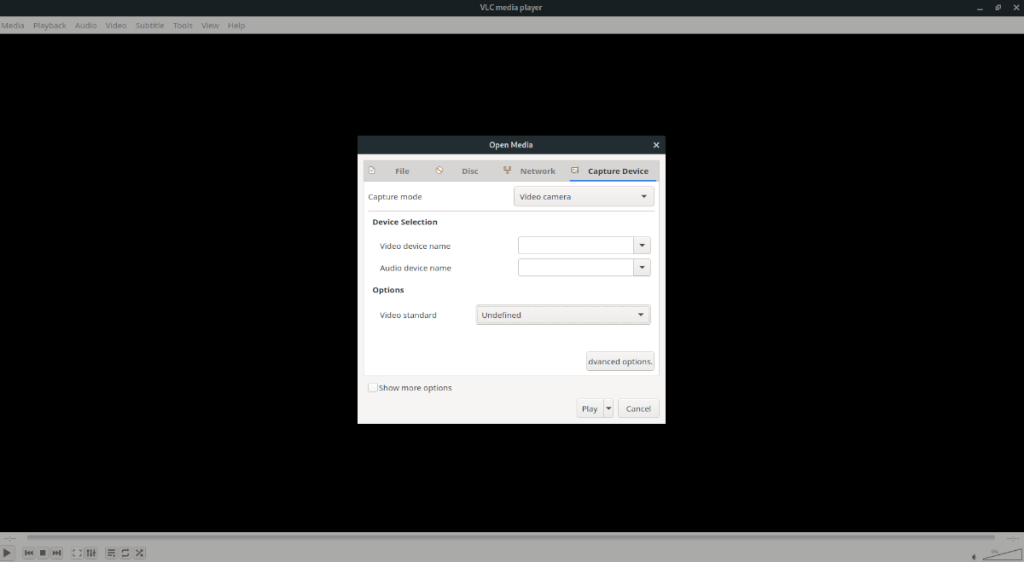
Lihat dalam menu lungsur turun untuk kamera anda. Jika anda tidak dapat melihat kamera anda, jangan risau. Biarkan kotak teks kosong. Jangan isikannya, kerana VLC akan cuba membuka apa sahaja yang anda masukkan ke dalam kotak teks. Sebaliknya, cari bahagian "Pilihan", dan klik pada menu lungsur di sebelahnya.
Di dalam menu lungsur tetapkan jenis paparan standard kamera web anda. Perlu diingat bahawa resolusi kamera web anda harus menghormati spesifikasi kamera. Sebagai contoh, jika anda mempunyai kamera web NTSC, sebaiknya tetapkan pilihan video itu dan jangan mengubahnya. Atau, jika anda tidak pasti tentang standard video kamera web, jangan ragu untuk menetapkannya kepada "Tidak ditentukan". Pilihan ini akan membolehkan VLC menala kamera secara automatik.
Setelah anda menetapkan resolusi kamera anda, cari butang "Main" di sudut kanan bawah tetingkap "Media Terbuka", dan klik padanya. Apabila anda mengklik pada butang "Main", VLC akan cuba memaparkan kamera web. Jika tiada apa-apa berlaku, klik pada butang main dalam pemain VLC itu sendiri, dan kamera akan disiarkan secara langsung dalam VLC.
Nota: siaran kamera web dalam VLC mungkin agak lambat, kerana VLC ialah pemain media dan bukan utiliti kamera web sepenuhnya.
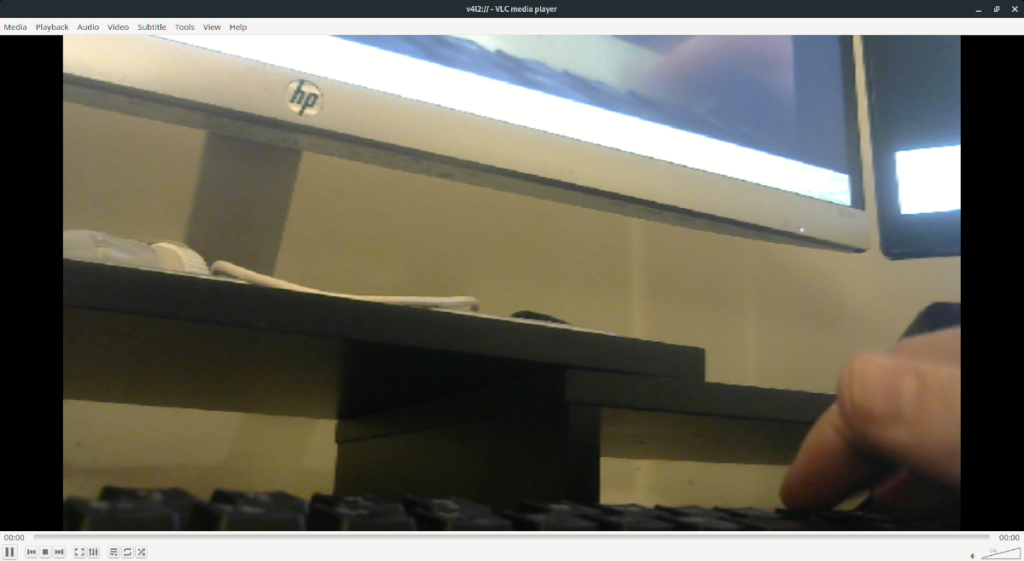
Untuk menghentikan main balik kamera dalam VLC, klik pada butang berhenti dalam pemain VLC.

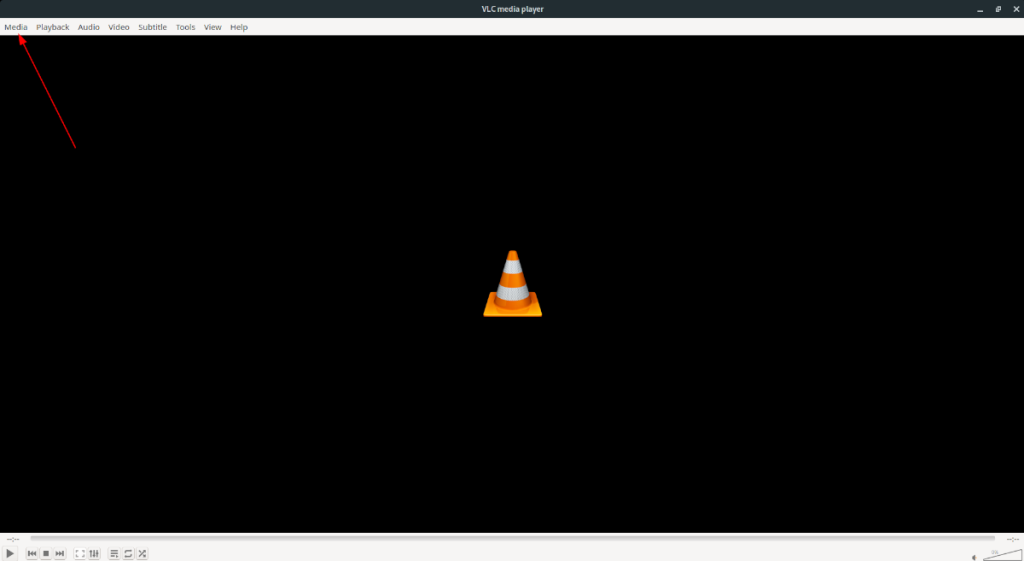
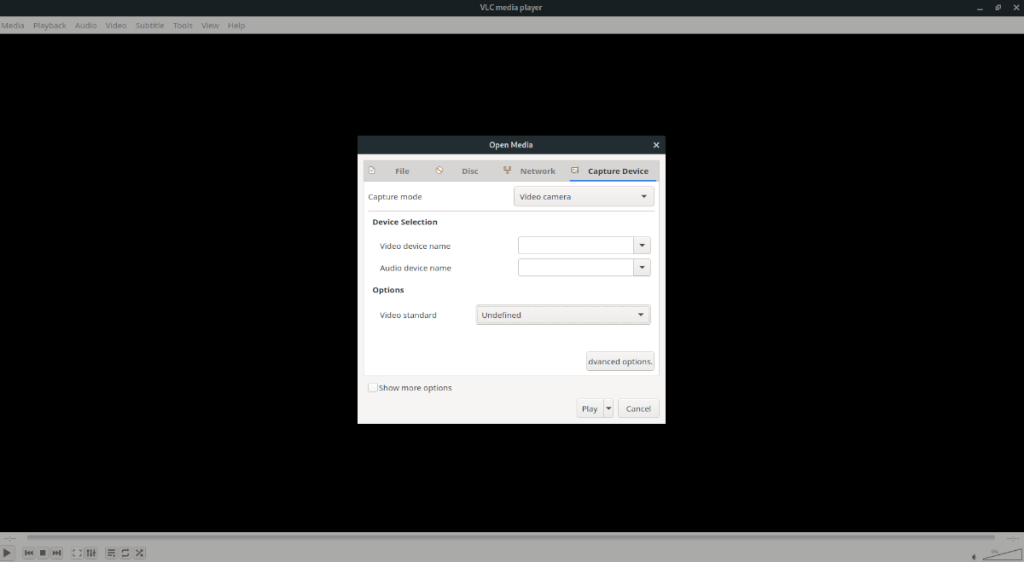
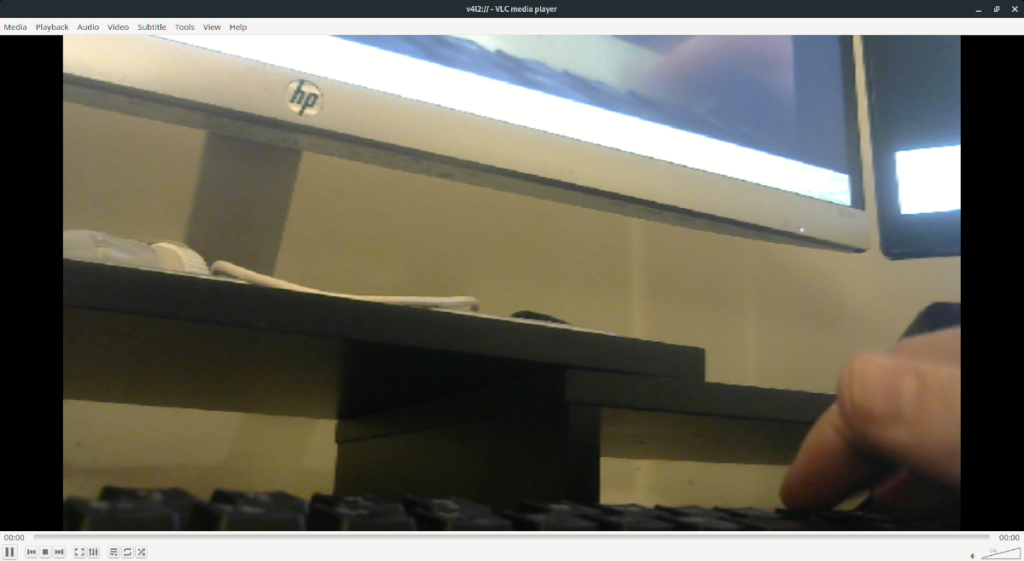



![Muat turun FlightGear Flight Simulator Secara Percuma [Selamat mencuba] Muat turun FlightGear Flight Simulator Secara Percuma [Selamat mencuba]](https://tips.webtech360.com/resources8/r252/image-7634-0829093738400.jpg)




